CAD光栅图像显示为色块的解决方法
在使用CAD的插入光栅图像时,发现插入图片后只显示成色块,而无法显示图片的内容,遇到这种情况我们该怎么解决呢?这种情况的出现可能是由于光栅图像的透明度设置不正确。
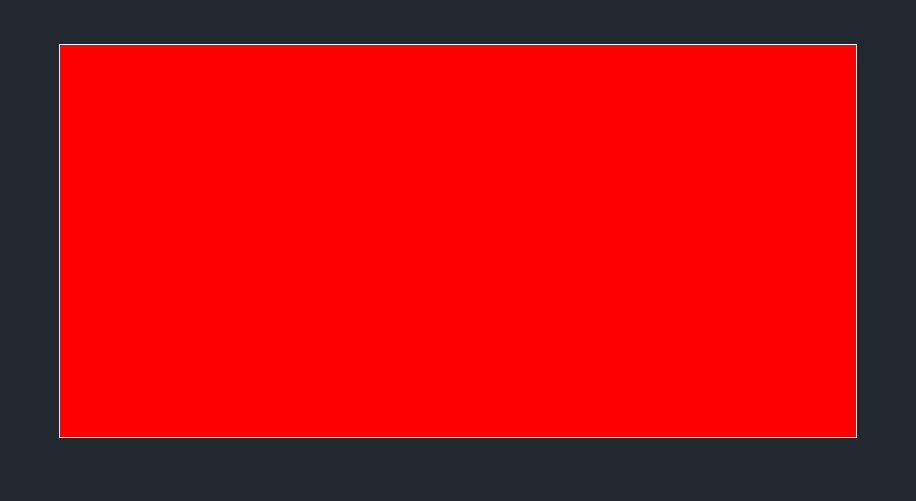
要调整这个问题,我们可以按照以下步骤进行操作:
首先,我们需要点击菜单中的【修改】,然后选择【对象】,再选择【图像】,最后点击【透明度】(或者使用【TRANSPARENCY】命令);
接着在系统自动弹出的透明度设置对话框中,选择光栅图像对象,这里通常可以通过选择或单击图像来选中它。
最后根据提示,将【输入透明模式】设置为【开(ON)】即可。这一步确保光栅图像的透明度适当地呈现出来。
完成透明度设置后,点击确认或应用按钮,以使设置生效,恢复光栅图像显示。

以上就是解决光栅图像显示异常的全部步骤了,希望能帮到您!如想获得更多CAD操作知识和教程,欢迎关注中望CAD官网!
推荐阅读:国产CAD
推荐阅读:CAD下载
·定档6.27!中望2024年度产品发布会将在广州举行,诚邀预约观看直播2024-06-17
·中望软件“出海”20年:代表中国工软征战世界2024-04-30
·2024中望教育渠道合作伙伴大会成功举办,开启工软人才培养新征程2024-03-29
·中望将亮相2024汉诺威工业博览会,让世界看见中国工业2024-03-21
·中望携手鸿蒙生态,共创国产工业软件生态新格局2024-03-21
·中国厂商第一!IDC权威发布:中望软件领跑国产CAD软件市场2024-03-20
·荣耀封顶!中望软件总部大厦即将载梦启航2024-02-02
·加码安全:中望信创引领自然资源行业技术创新与方案升级2024-01-03
·玩趣3D:如何应用中望3D,快速设计基站天线传动螺杆?2022-02-10
·趣玩3D:使用中望3D设计车顶帐篷,为户外休闲增添新装备2021-11-25
·现代与历史的碰撞:阿根廷学生应用中望3D,技术重现达·芬奇“飞碟”坦克原型2021-09-26
·我的珠宝人生:西班牙设计师用中望3D设计华美珠宝2021-09-26
·9个小妙招,切换至中望CAD竟可以如此顺畅快速 2021-09-06
·原来插头是这样设计的,看完你学会了吗?2021-09-06
·玩趣3D:如何使用中望3D设计光学反光碗2021-09-01
·玩趣3D:如何巧用中望3D 2022新功能,设计专属相机?2021-08-10
·CAD中怎样快速使文字呈圆弧分布2015-11-30
·CAD如何设置打印图纸带有防盗水印?2024-05-11
·CAD绘制喷嘴轴测图2022-09-08
·Excel在CAD中绘制曲线2017-08-07
·关于ZWCAD MECHANICAL的图纸2020-03-16
·CAD装配阀体(1)—法兰母体2022-10-26
·如何使用CAD在打印样式表中对图的线宽进行设置2023-09-18
·CAD中创建拉伸阵列动态块2024-05-07














